Saugoma tai, kad vis labiau skaitmeniškai orientuotame darbo aplinkoje bendradarbiavimas dokumentams ir projektams yra būtinas. Google Sheets teikia puikią platformą, leidžiančią realiu laiku bendrauti su kolegomis. Šiame vadove išmoksi kaip pasidalinti Google Sheet ir bendrauti su kitais dokumente . Tai ne tik užtikrina efektyvią redagavimą, bet ir sklandų komunikavimą tarp komandos narių.
Svarbiausi išvedimai
- Google Sheets leidžia keliems vartotojams vienu metu redaguoti dokumentus.
- Tu gali suteikti skirtingus redagavimo leidimus skirtingiems vartotojams.
- Google Sheets viduje taip pat yra funkcijos bendravimui naudojant Google Hangouts.
Žingsnis po žingsnio vadovas
Pasidalinti Google Sheet
Pradedant bendradarbiavimą, turite pasidalinti Google Sheet. Norėdami tai padaryti, spustelėkite viršutinėje dešinėje pusėje esantį mygtuką „Pasidalinti“.
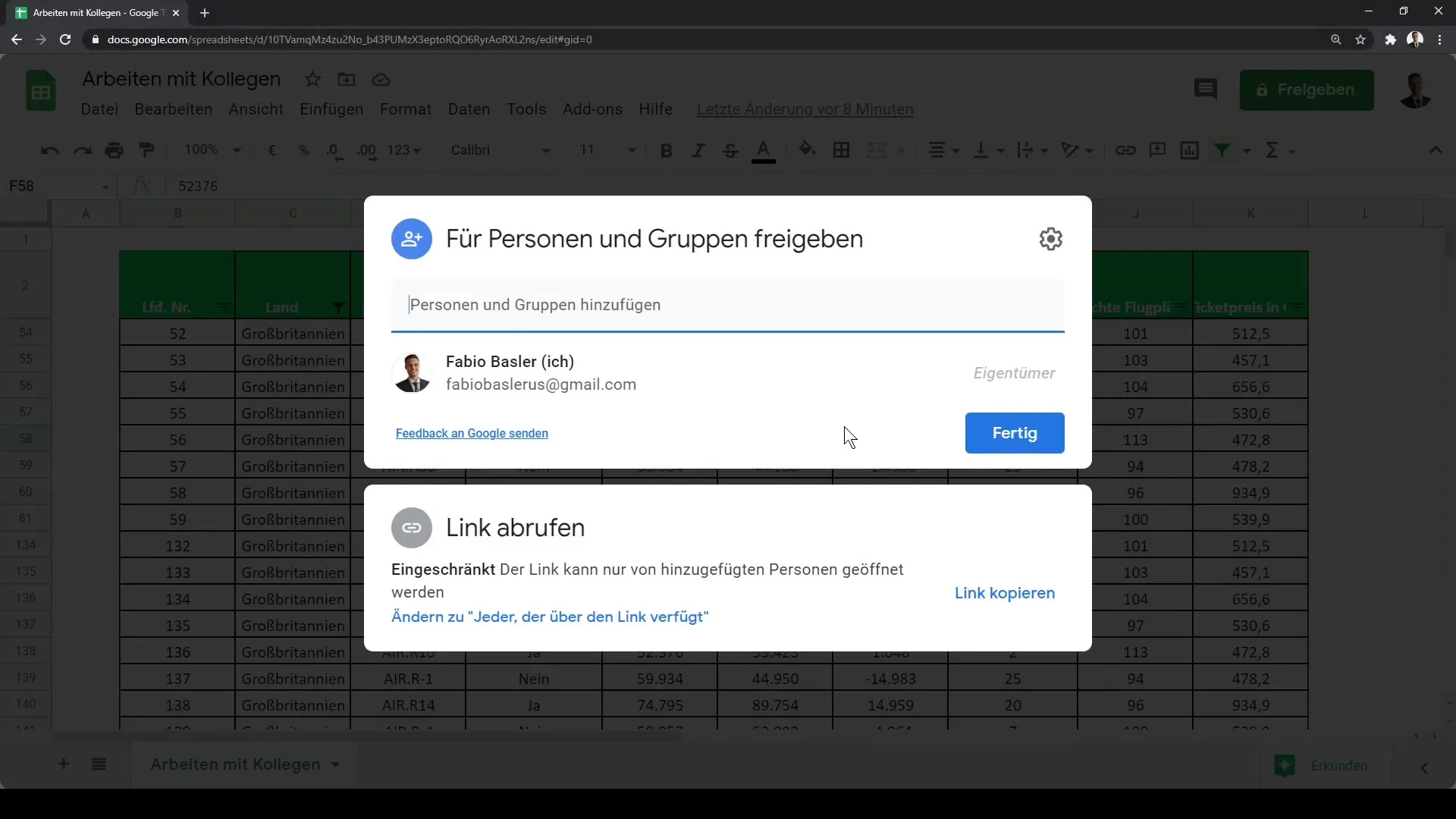
Tada atidaromas langas, kuriame galite įvesti savo kolegų el. pašto adresus. Pavyzdžiui, norėdami pridėti Tomasą, tiesiog įveskite jo adresą.
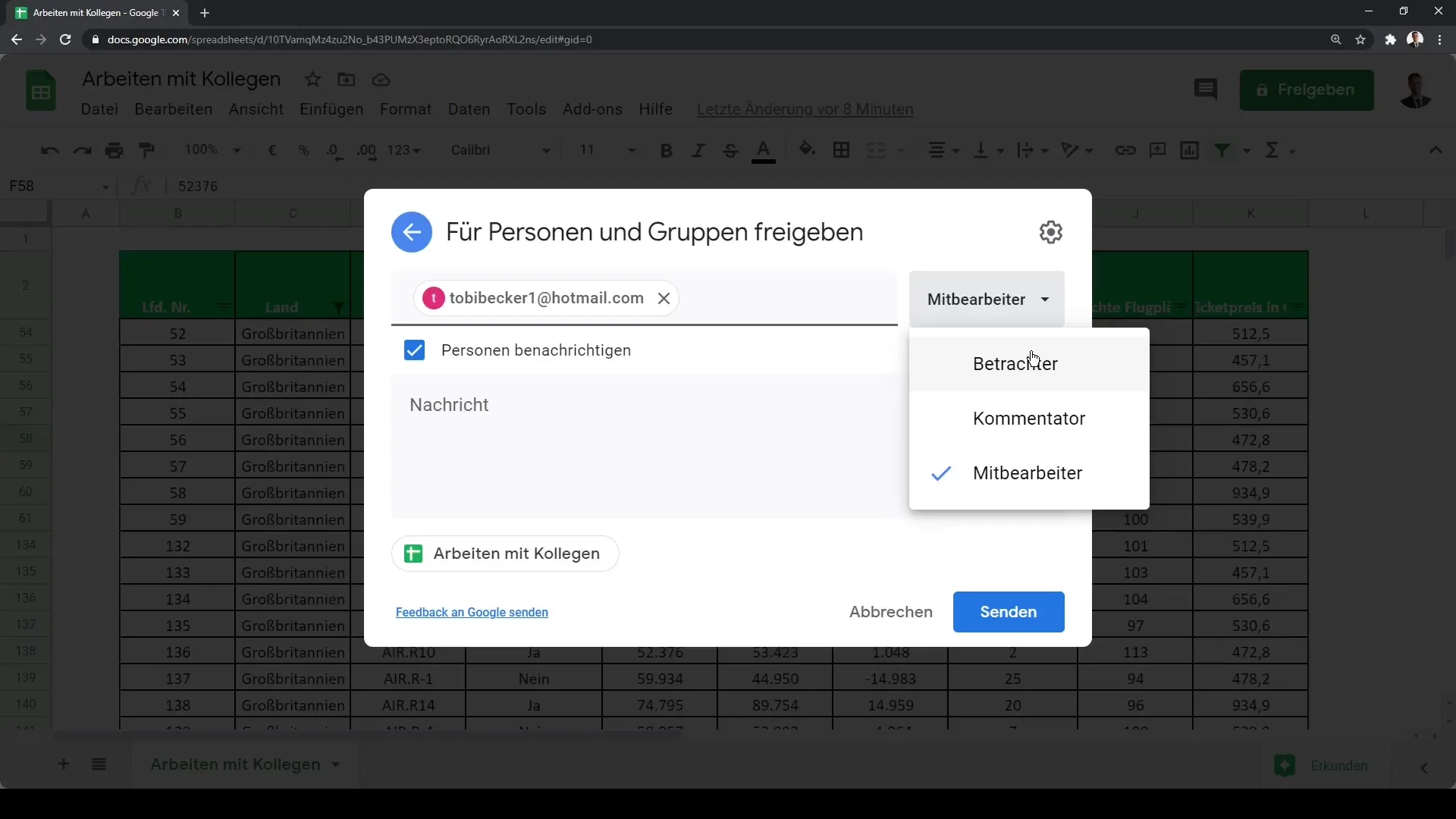
Toliau turite nuspręsti, kokias teises suteikti Tomasui: „Žiūrovas“, „Komentatorius“ arba „Bendradarbis“. Mūsų atveju naudingiausia suteikti jam „Bendradarbio“ teises.
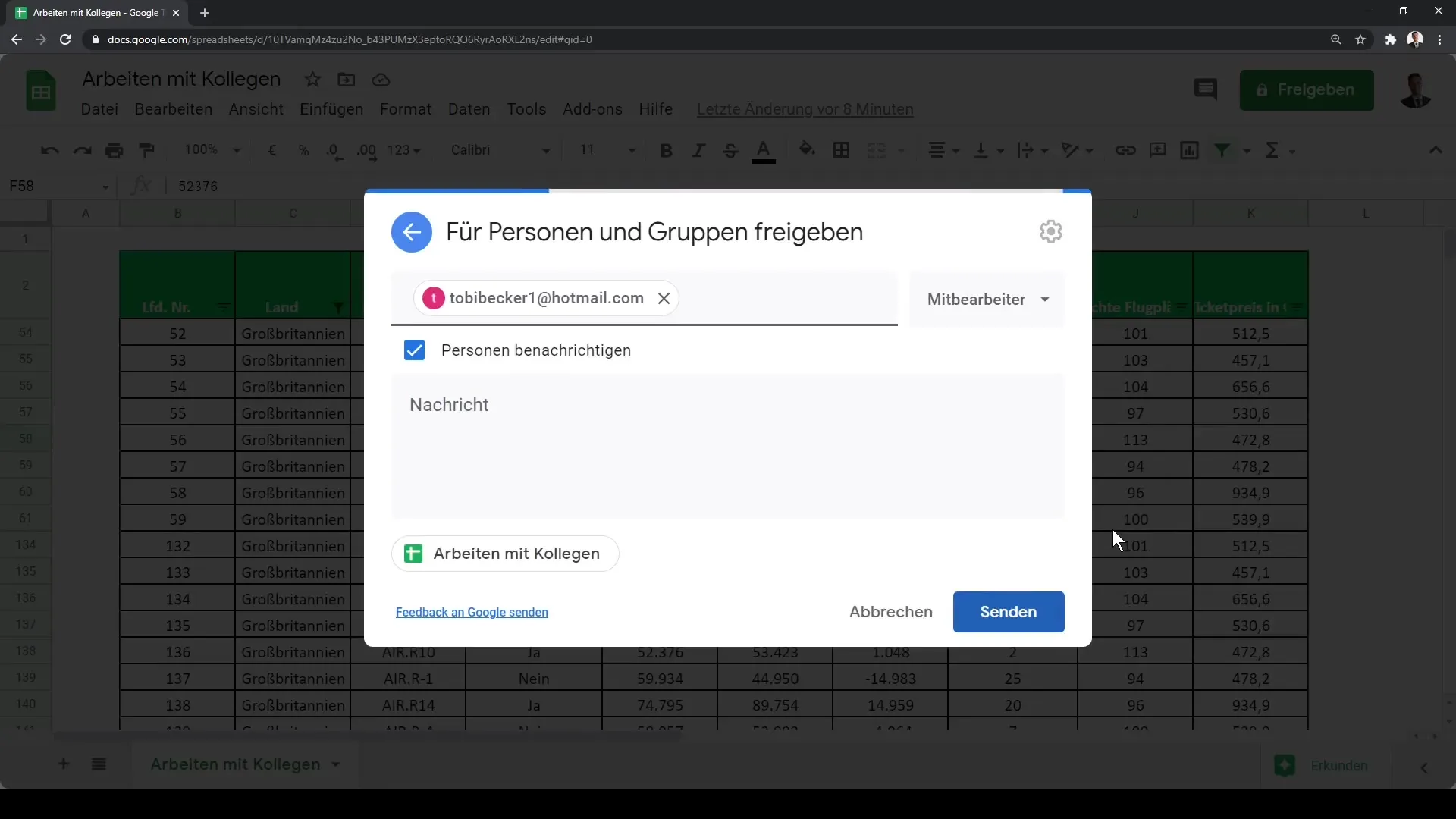
Paspauskite „Siųsti“, kad išsiųstumėte kvietimą. Vėliau galėsite pridėti kitus asmenis ar grupes.
Kelių vartotojų vienu metu redagavimas
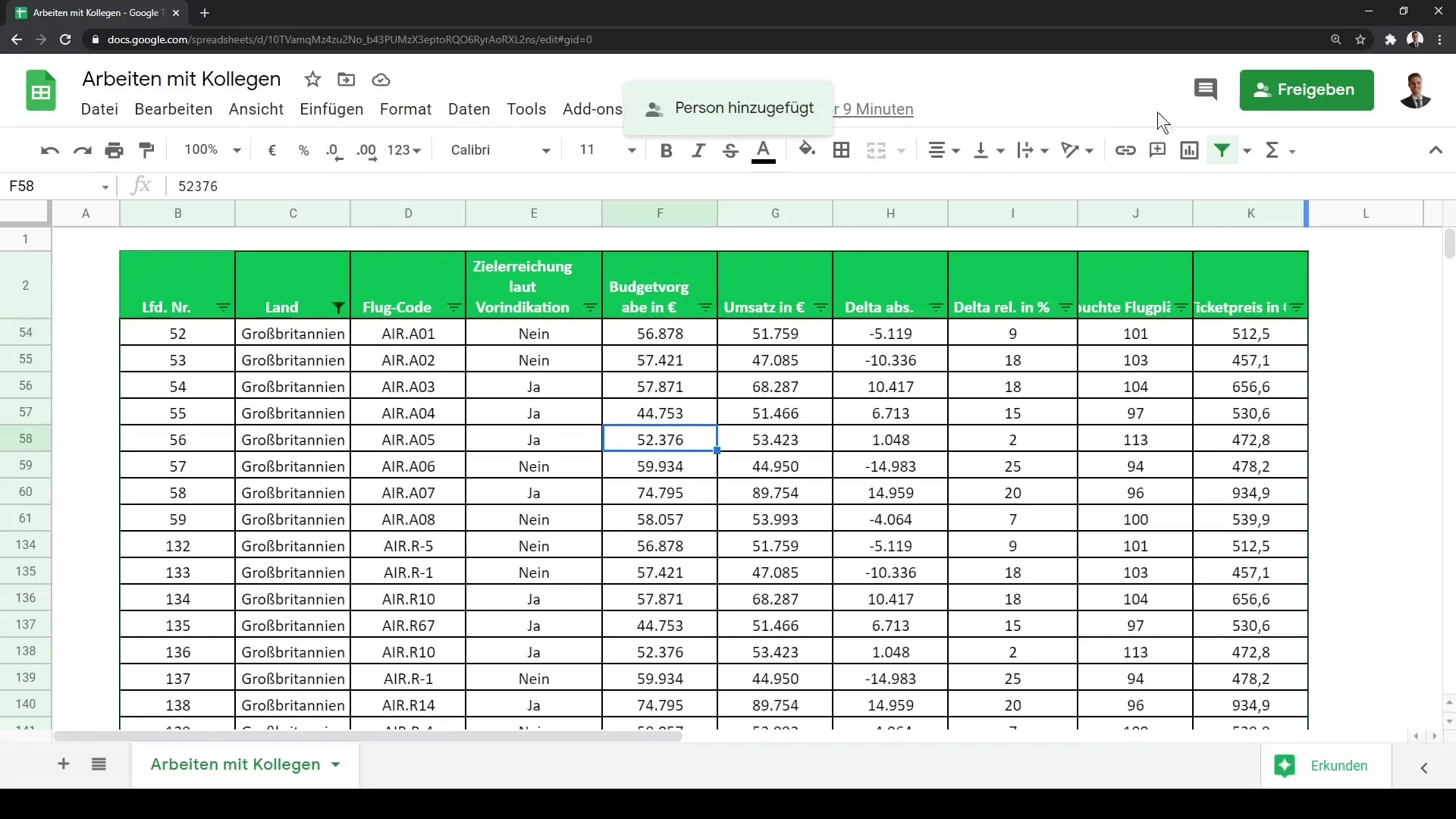
Svarbus šios funkcijos privalumas yra tai, kad realiu laiku matote, kur kiti vartotojai yra dokumente. Jūsų rodyklė nurodo, prie kurios ląstelės dabar dirbate.
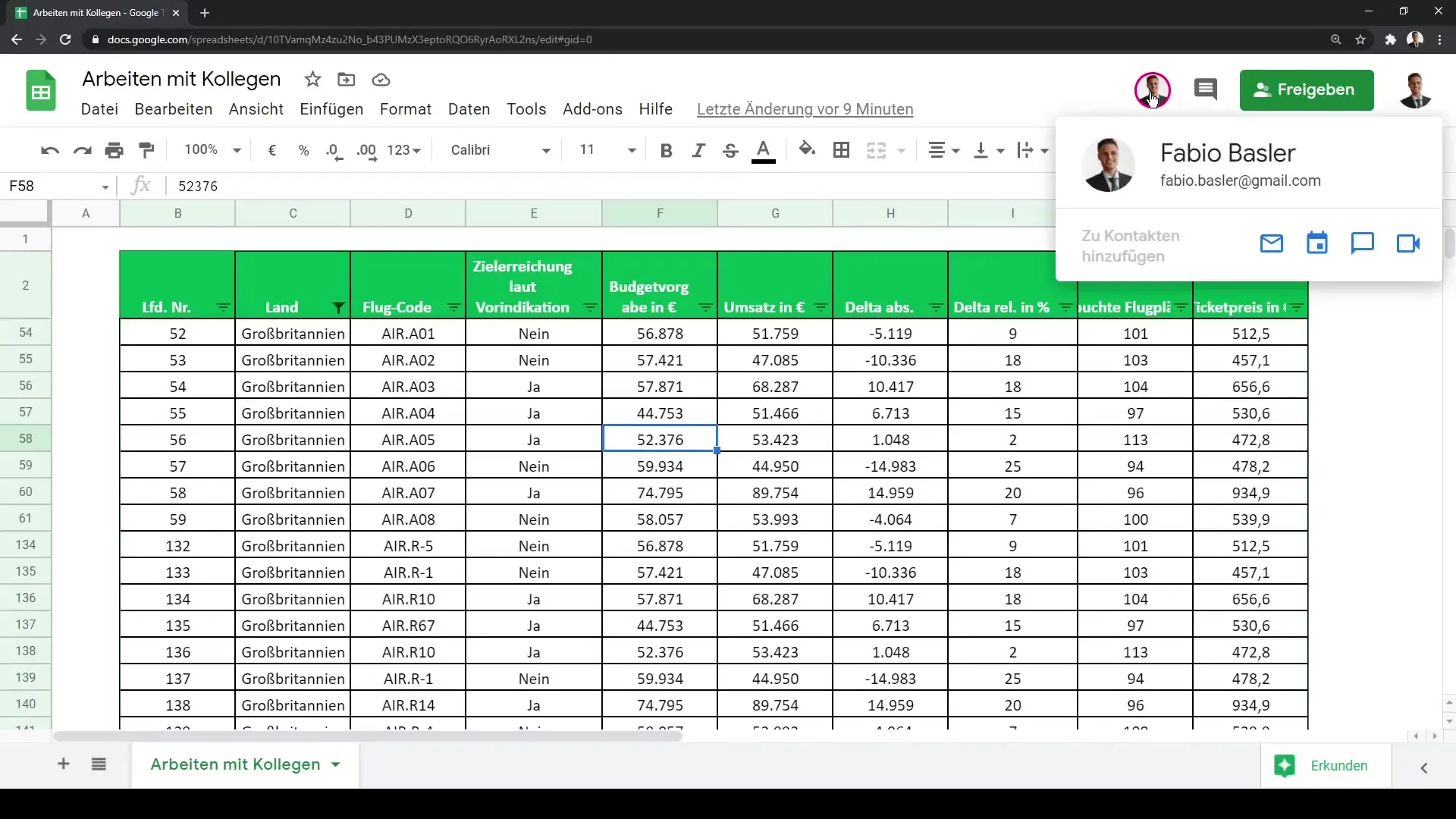
Pavyzdžiui, matote savo vietą mėlynoje ląstelėje F58, o Tomas dirba B2 ląstelėje. Jei jis peršoka į kitą langelį, tai tuoj pat atnaujinama jūsų pusėje.
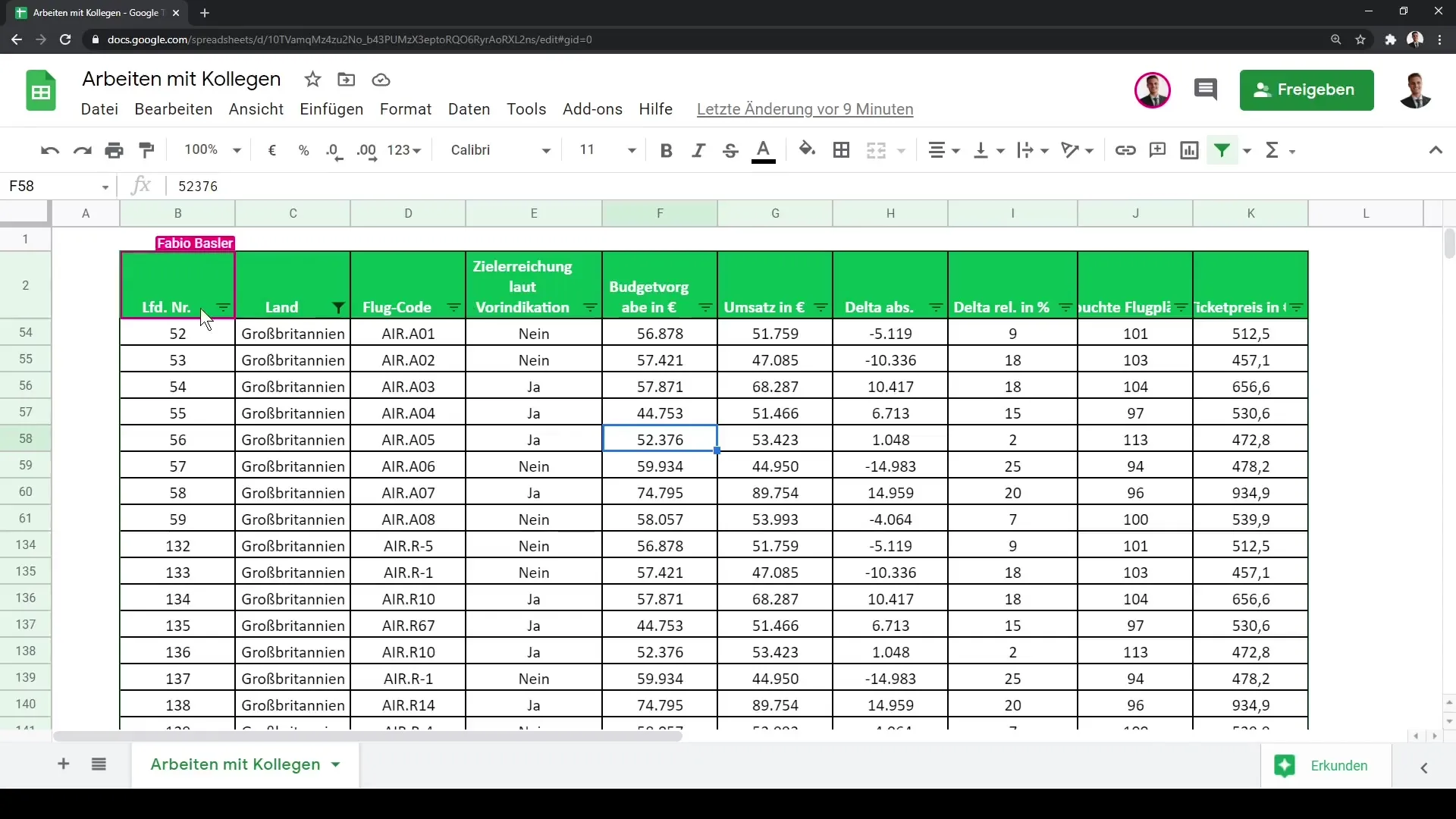
Realio laiko pakeitimų stebėjimas
Be vienu metu redagavimo, galite stebėti kitų vartotojų atliekamus pakeitimus realiu laiku. Kai Tomas įves formulę C1 langelyje, tuoj pat pamatysite, ką jis daro.
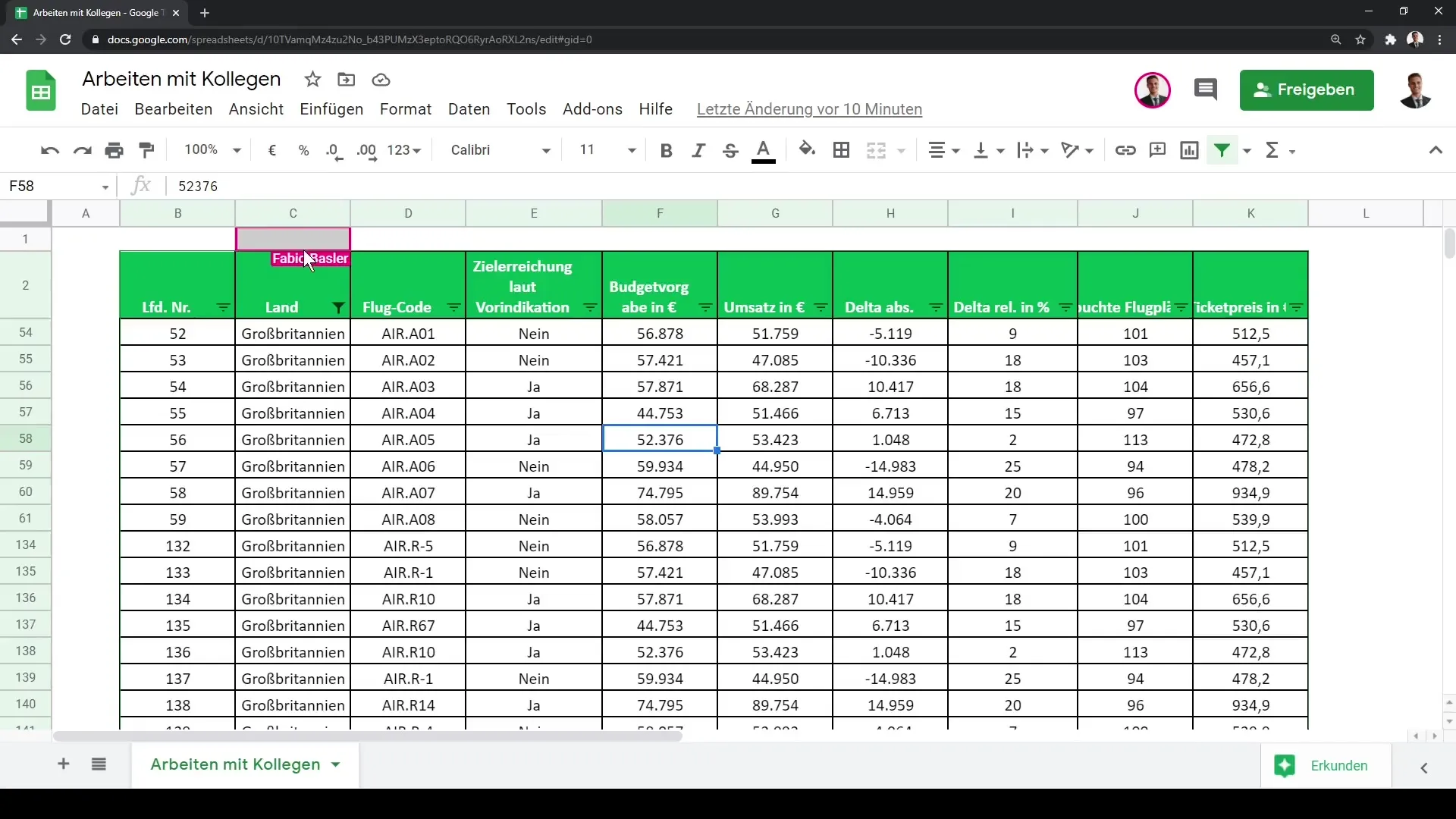
Galite patikrinti, kokią funkciją jis įvedė, ir pamatę suvoksite, kad formulė yra „Palūkanos tariamoji palūkanų norma“.
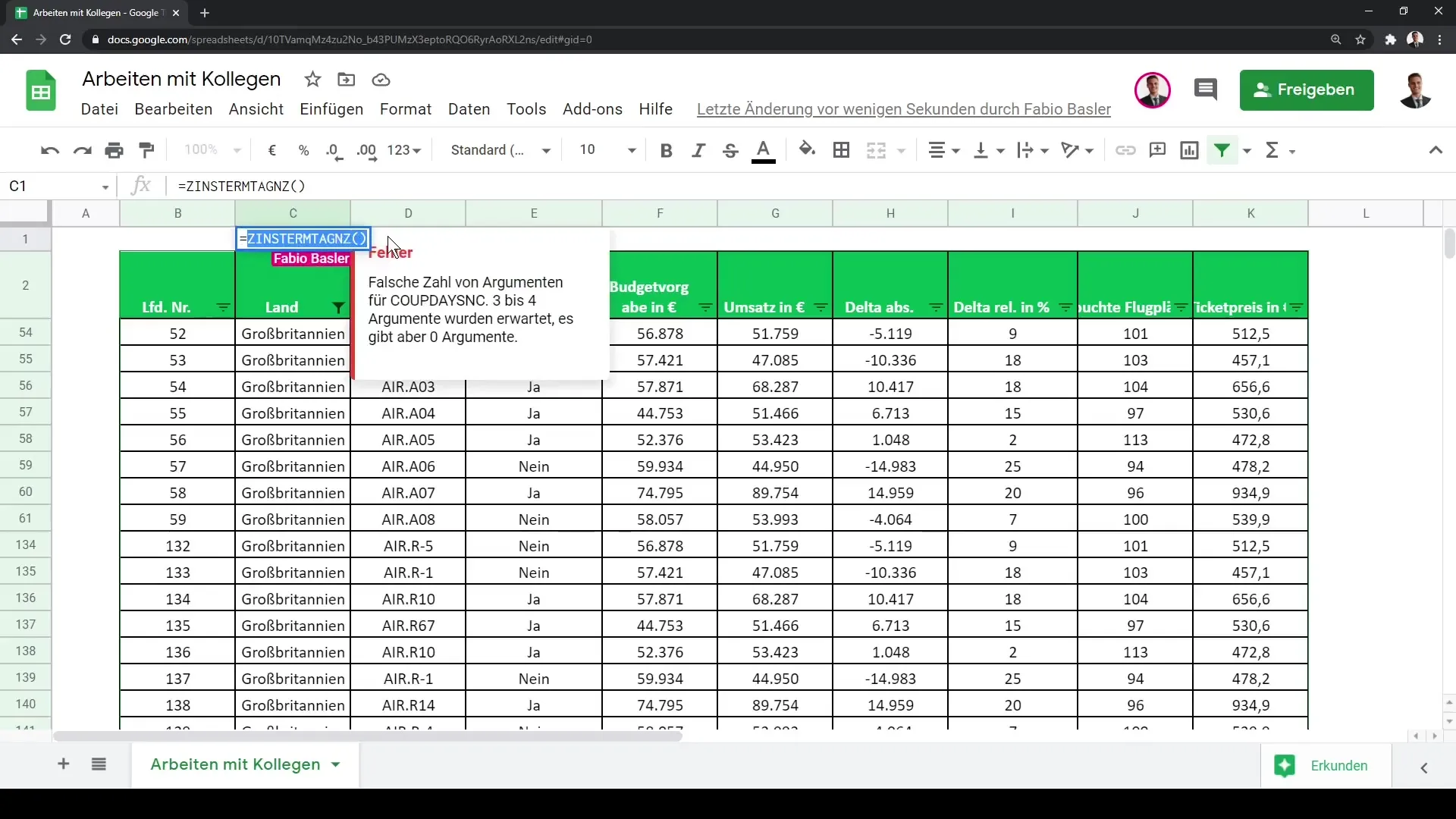
Šis realaus laiko pakeitimų vizualizavimas skatina bendradarbiavimą ir užtikrina, kad jūs ir jūsų kolegos visada būtumėte gerai informuoti.
Pranešimai ir bendravimas
Dar viena naudinga funkcija yra galimybė siųsti žinutes dokumente viduje. Galite pavyzdžiui pridėti žinutę, kad praneštumėte Tomasui ar palikti komentarą.
Norėdami tiesiogiai bendrauti, galite naudoti Google Hangouts. Tuomet galite pradėti skambutį ar mainus žinutėmis per platformą.
Norėdami išsiųsti kvietimą į pokalbį, tiesiog parašykite pranešimų laukelyje: „Prašau, pakalbėkime Google Hangouts“. Šiuo žingsniu pereisite iš Google Sheets į tinkamą vaizdo pokalbių platformą.
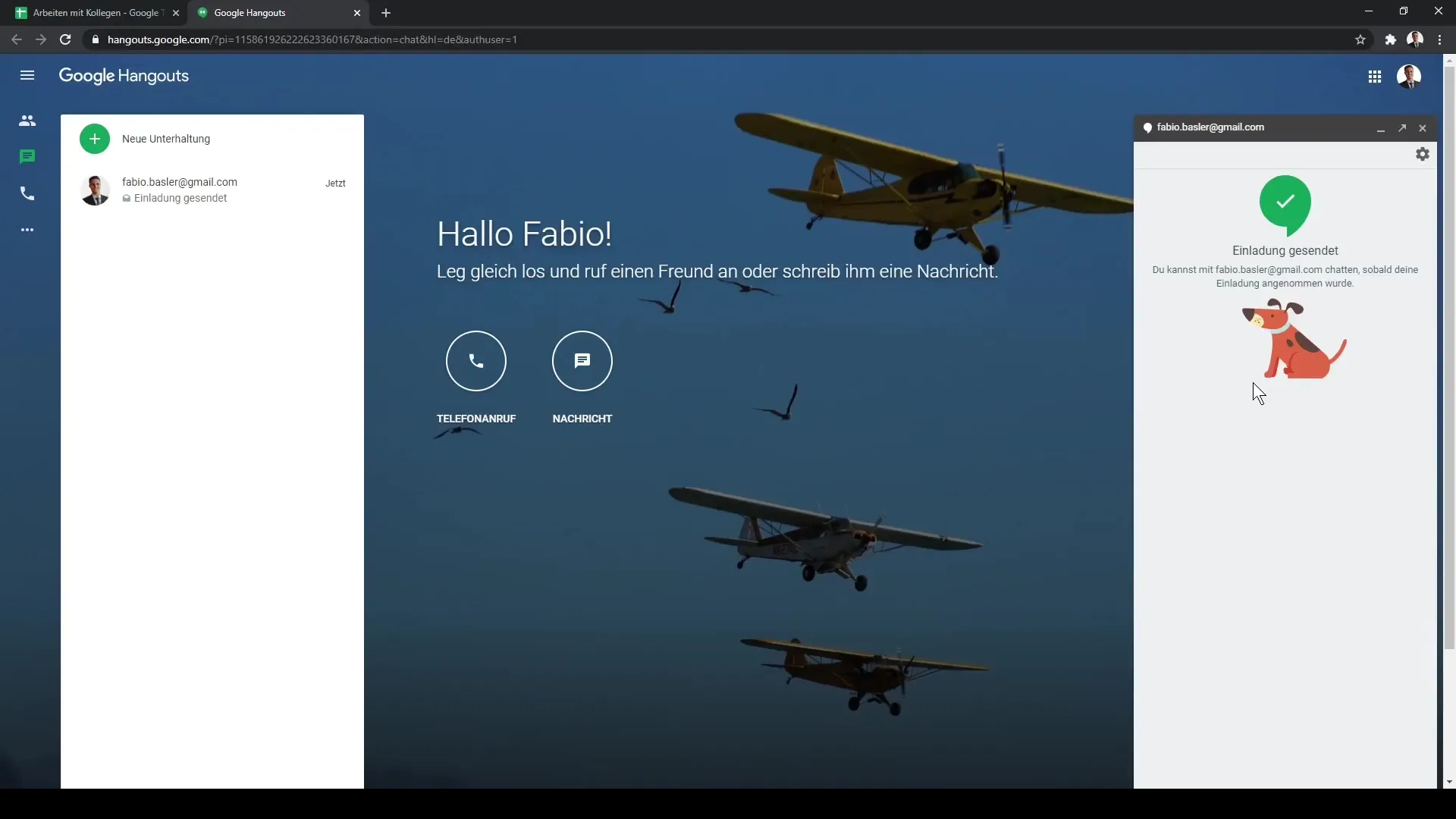
Dėl to galite dirbti ne tik veiksmingai, remdamiesi dokumentais, bet taip pat palaikyti asmeninius santykius, jei to reikia.
Suvestinė
Šiame vadove jūs sužinosite pagrindinius žingsnius bendradarbiavimui su kolegomis „Google Sheets“ programoje. Dabar žinote, kaip bendrinti dokumentą, sekite bendrų redagavimų eigą ir bendraukite su kolegomis per „Google Hangouts“. Šios funkcijos padeda padidinti veiksmingumą ir informacijos srautą jūsų komandoje.
Dažniausiai užduodami klausimai
Kaip galiu bendrinti „Google Sheets“ lentelę?Spustelėkite „Bendrinti“ ir įveskite norimų asmenų el. paštus.
Kokią redagavimo teisę galiu suteikti vartotojui?Galite priskirti vartotojams „Peržiūros“, „Komentavimo“ arba „Bendradarbio“ teises.
Kaip galiu pamatyti, kur mano kolegos yra dokumente?Jūs matote jų padėtį, kai jie dirba dokumente su pelės žymekliu.
Ar galiu bendrauti su „Google Sheets“?Taip, galite pridėti pranešimus „Google Sheets“ ir naudoti „Google Hangouts“ tiesioginiams pokalbiams ar skambučiams.


